Hibal-i dinhi ang labing kompleto nga mga giya sa Dr.Fone aron dali nga ayohon ang mga problema sa imong mobile. Ang lainlaing mga solusyon sa iOS ug Android parehas nga magamit sa mga platform sa Windows ug Mac. I-download ug sulayi kini karon.
iOS Screen Recorder:
- 1. Sa unsa nga paagi sa salamin ug pagrekord iOS screen sa computer
- 2. Sa unsa nga paagi sa paggamit sa iOS Screen Recorder App sa pagrekord sa iPhone screen
- 3. Troubleshooting: ang opsyon sa AirPlay wala magpakita
- 4. Troubleshooting: dili makit-an ang Mirroring button
- 5. Troubleshooting: iOS screen wala magpakita o nawala sa computer
Sa unsa nga paagi sa salamin ug pagrekord sa iOS screen sa computer
Una, download ug modagan iOS Screen Recorder sa imong computer.
Sunod, atong susihon kon sa unsang paagi sa paggamit sa "iOS Screen Recorder" sa mga lakang.
Lakang 1. Sumpaysumpaya sa samang local area network (LAN).
Ikonektar ang imong iOS device ug computer sa samang network.
- Kon ang imong kompyuter konektado sa Wi-Fi network, dayon ikonektar ang iOS device ngadto sa samang Wi-Fi network.
- Kung ang imong computer dili konektado sa usa ka Wi-Fi network, kinahanglan nimo ibutang ang imong iOS device ug ang computer sa parehas nga lokal nga network sa lugar (LAN).
Ania ang bintana sa iOS Screen Recorder.

Lakang 2: I-mirror ang imong device
- Para sa iOS 7, iOS 8, ug iOS 9:
- Alang sa iOS 10:
- Para sa iOS 11 ug iOS 12:
Sa imong iOS device, pag-swipe pataas gikan sa ubos sa screen aron maablihan ang control center. Tapik sa "AirPlay", pagpili "Dr.Fone" ug makahimo "Mirroring".

Pag-swipe pataas gikan sa ilawom sa imong screen aron maablihan ang Control Center. Tapik sa "AirPlay Mirroring" ug pagpili "Dr.Fone" sa salamin sa imong device ngadto sa computer.

Pag-swipe pataas aron makita ang Control Center. Pindota ang "Screen Mirroring", pilia ang mirroring target ug maghulat sa usa ka mubo nga panahon hangtud nga ang imong iPhone malampuson nga salamin.



Mao na. I-mirror lang nimo ang imong device sa computer.
Lakang 3: Irekord ang imong iPhone screen
Dinhi atong makita ang duha ka buton sa ubos sa screen sa imong computer. Mahimo nimo i-klik ang wala nga lingin nga buton aron magsugod sa pagrekord sa imong iPhone ug i-klik ang tuo nga kuwadrado aron ipakita ang tibuuk nga screen.
Kung gusto nimong mugawas sa full-screen mode, i-klik lang pag-usab ang square button o i-press ang ESC sa imong keyboard. Ug mahimo nimong hunongon ang pagrekord sa imong aparato pinaagi sa pag-klik sa buton nga lingin. Dungan, iOS Screen Recorder modala kaninyo ngadto sa folder diin ang record video file maluwas.


2. Sa unsa nga paagi sa paggamit sa iOS Screen Recorder App sa pagrekord sa iPhone screen (alang sa iOS 7-10)
Lakang 1. I-install ang iOS Screen Recorder App
I-download ang iOS Screen Recorder app gikan sa Install button sa ubos sa imong iPhone/iPad. Atol sa proseso sa pag-instalar, pag-klik sa Pag-install aron mahatagan ang pagtugot sa pagpadayon sa pag-install. Unya sa pipila lang ka segundo, ang iOS Screen Recorder ma-install sa imong device.

Lakang 2. Pagsalig sa developer sa imong iPhone/iPad
Human ma-install ang iOS Screen Recorder sa imong iPhone/iPad, adto sa Settings> General> Device Management. Tapik sa iOS Screen Recorder distributor ug Pindota ang Trust button.

Lakang 3. Sugdi pagrekord sa imong iOS screen
1. Kung mogamit ka sa iOS Screen Recorder sa unang higayon sa imong device, mangayo kini og access sa imong Microphone ug Photos. I-tap ang OK.
=

2. Sa dili pa kita magsugod sa pagrekord sa iPhone screen, mahimo natong usbon ang Resolution, Audio source, Orientation, etc para sa narekord nga video. Sa pagkakaron, ang iOS Screen Recorder nagsuporta sa pagrekord sa 720P ug 1080P nga mga video ug pagkuha sa mga tingog gikan sa Microphone ug Device Audio.

3. Unya tap sa Sunod sa pagsugod sa pagrekord sa imong iOS screen. Ang iOS Screen Recorder app makapamenos sa App window kung andam na kini nga irekord.

4. Ablihi ang imong paborito nga dula app, Snapchat video, o pagsugod sa bisan unsa nga lain nga kalihokan sa imong iPhone/iPad nga imong gusto sa pagrekord. Ang tanan niini nga mga kalihokan irekord.

5. Human nimo mahuman, i-tap ang Screen Recorder pula nga bar sa ibabaw sa imong telepono, o mogawas lang sa imong dula ug ablihi ang iOS Screen Recorder pag-usab, ang pagrekord mohunong, ug ang narekord nga video awtomatikong ma-save sa imong Camera roll .

3. Troubleshooting: ang opsyon sa AirPlay wala magpakita
Adunay pipila ka mga tiggamit nga nagreklamo nga dili nila makit-an ang mga kapilian sa Airplay sa Control Center. Dinhi naghatag kami upat ka mga solusyon aron matabangan ka nga mahuman kini.
Usa ka Solusyon: Siguroha nga ang imong device ug ang kompyuter konektado sa samang network.
Adto sa Settings> Wi-Fi, pilia ang network nga gikonektar sa imong computer.
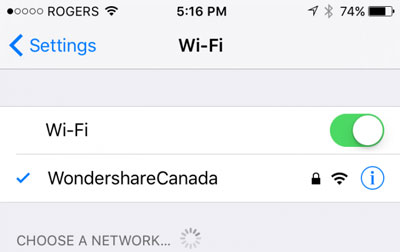
Kung dili kini molihok, atong sulayan ang ikaduha nga solusyon sa ubos.
Solusyon Duha: Susiha kon ang iOS Screen Recorder gibabagan sa firewall
Sa diha nga ikaw maglunsad sa iOS Screen Recorder sa unang higayon, ang imong computer pop sa usa ka Security Alert gikan sa imong Windows Firewall, i-klik sa "Allow Access" sa pagtugot Wondershare ScreenRecorder sa pagpakigsulti sa imong pribado nga mga network ug publikong mga network.
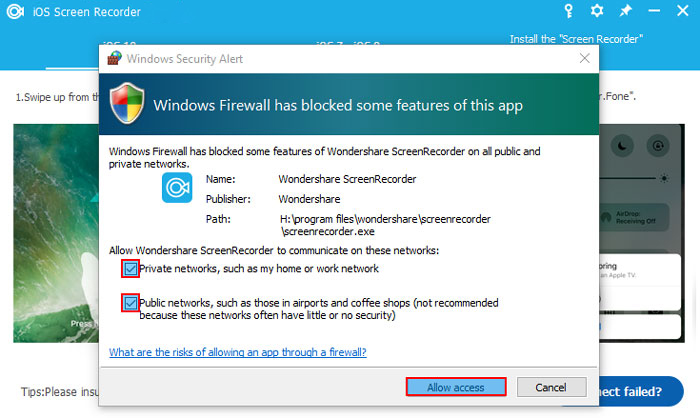
Kung wala nimo tuyoa nga na-klik ang "Cancel", sunda ang mga lakang sa ubos aron tugutan ang pag-access.
Lakang 1: Adto sa "Start"> "Control Panel"> "All Control Panel Items"> "Windows Firewall"> "Allowed apps". Makita nimo karon ang usa ka lista sa mga app nga gitugotan sa pagpakigsulti pinaagi sa Windows Firewall. I-klik ang "Usba ang mga setting" nga buton ug badlis ang "Wondershare ScreenReocrder" aron tugotan ang iOS Screen Recorder nga makigkomunikar.
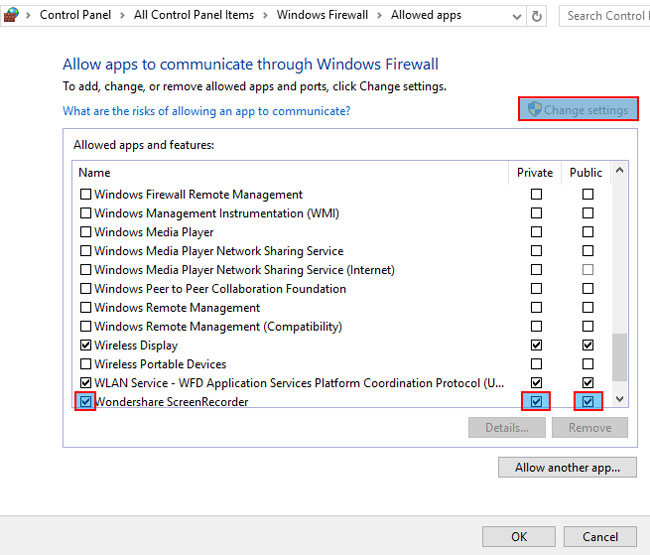
Ug usab, siguroha nga ang "Bonjour Service" gitugotan sa pagpakigsulti pinaagi sa Windows Firewall.
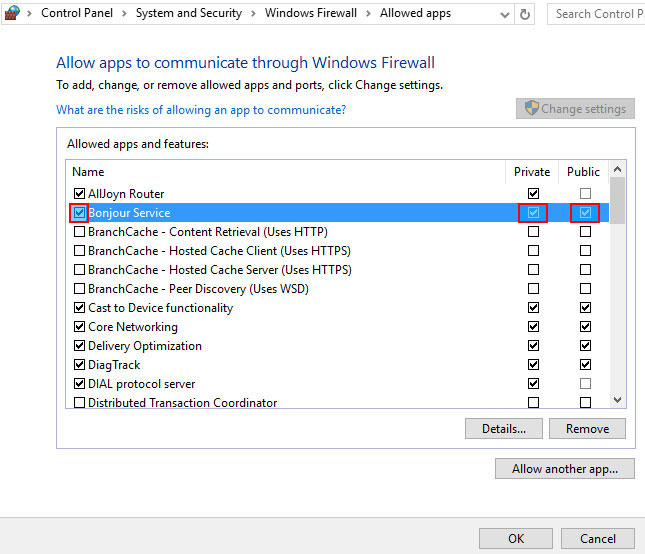
Lakang 2: Susiha kung gibabagan sa imong antivirus software ang pagsugod sa AirPlay, iOS Screen Recorder, ug Bonjour Service.
Lakang 3: Siguroha nga ang firewall gipalong.
Direkta nga adto sa "Start"> "Control Panel"> "System and Security"> "Windows Firewall"> "Customize Settings" ug i-off ang Windows Firewall ubos sa "Private network settings" ug "Public network settings".
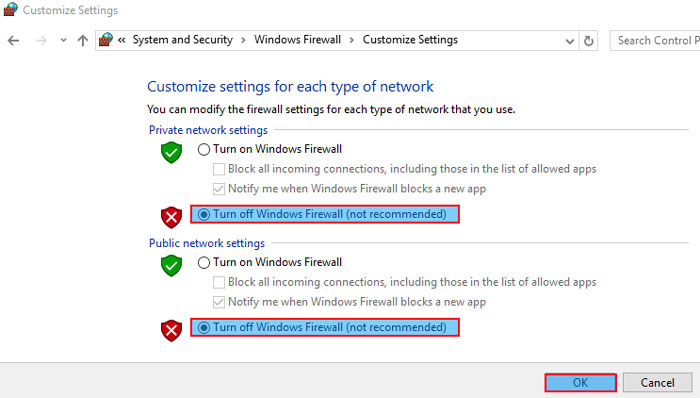
Lakang 4: I-restart ang iOS Screen Recorder aron makita kung makita nimo ang opsyon sa AirPlay.
Tulo nga Solusyon: I-restart ang Serbisyo sa Bonjour
Lakang 1: Adto sa "Start"> "Run", input "services.msc" ug i-klik ang "OK".
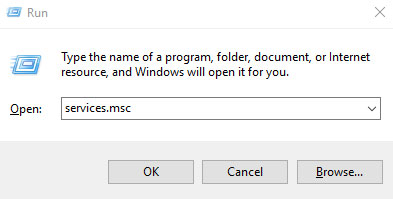
Lakang 2: Pangitaa ang "Bonjour Service" sa kolum ubos sa "Ngalan." Pag-right-click sa "Bonjour Service" ug pilia ang "Start" gikan sa menu. Kung ang imong Serbisyo sa Bonjour nagsugod na, unya pilia ang "I-restart".

Kung nakit-an nimo nga abohon ang kapilian nga "Pagsugod", giingon nga ang Serbisyo na-disable. Sunda ang mga lakang sa ubos aron mahimo kini:
- Pag-right-click sa "Bonjour Service" ug pilia ang "Properties"
- Lakaw ngadto sa pagpili "Awtomatikong" sa "Startup type"
- I-tap ang "Apply" ug pilia ang "Start" ubos sa "Service status"
- Pag-klik sa "OK" aron mahuman ang mga setting.
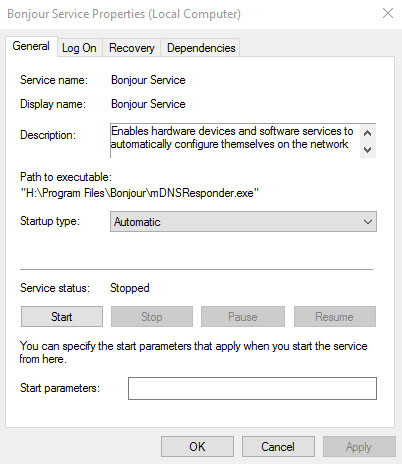
Lakang 3: Ilunsad ang iOS Screen Recorder pag-usab sa pagsusi kon imong makita ang AirPlay kapilian sa Control Center.
Ikaupat nga Solusyon: I-reboot ang imong iOS device
Kung ang tanan nga mga solusyon sa ibabaw dili gihapon molihok alang kanimo, palihug i-reboot ang imong aparato ug makit-an nimo ang kapilian sa AirPlay sa Control Center.
4. Troubleshooting: dili makit-an ang Mirroring button
"Nganong dili nako makit-an ang Mirroring button human ko pilia ang 'Dr.Fone(PC Name)' nga kapilian sa akong iPad?"
Kung makasugat ka sa ingon nga mga problema, mahimo nimong sundon ang mga lakang sa ubos aron masulbad kini.
Lakang 1: Sa imong iPad, pag-swipe pataas aron maablihan ang Control Center. I-tap ang AirPlay ug imong makita ang bintana sa ubos:
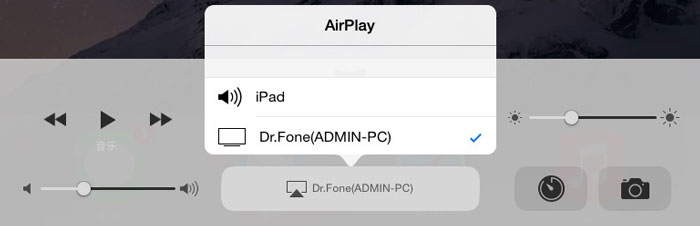
Lakang 2: Pagpili "Dr.Fone(PC Name)" gikan sa listahan. Unya pag-scroll up ug makit-an nimo ang "Mirroring" nga buton, i-enable lang kini.
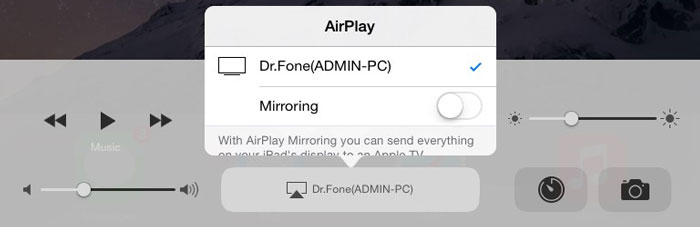
5. Troubleshooting: iOS screen wala magpakita o nawala sa computer
Ang ubang mga tiggamit mahimong makakita sa ilang mga iPhone o iPad nga mga screen nga wala magpakita o mawala sa kompyuter human ang Mirroring button ma-enable. Kasagaran, kini nga problema masulbad pinaagi sa solusyon sa Troubleshooting: AirPlay option is not showing up . Mahimo nimong sundon ang mga lakang didto aron masulbad kini.













